Open-With Firefox Extension Review – FirefoxからChromeまたはIEを起動します
Firefoxの新しいリリースごとに、自分を見つけますGoogle Chromeの使用はますます少なくなっています。ただし、Firefoxが好きなだけでなく、Google Voice SearchやGoogle AppsなどのGoogleサイトやサービスは、FirefoxよりもChromeでのほうが常に優れています。このため、最近まで、私はほぼ一日中ブラウザー間を行き来していた。より良い解決策があるはずです。良いニュース–見つけた。
Firefox拡張機能Open With、インストール後ページを右クリックし、どのブラウザで開くかを選択するだけで、他のブラウザ(Chrome、IE、Safariなど)を簡単に起動できます。グルーヴィーなサウンド?インストールとクイック構成を確認しましょう。
まず、Firefox拡張機能Open Withをhttps://addons.mozilla.org/en-US/firefox/addon/open-with/からダウンロードします。 [Firefoxに追加]ボタンをクリックしてインストールします。
注:スクリーンショットはすべて、Firefox 6を使用して撮影しています。古いバージョンまたは新しいバージョンを実行している場合は、以下のスクリーンショットを使用して、セットアップと構成を行うことができます。

インストール中に警告が表示された場合、作成者が信頼できる場合は、[インストール]をクリックしてください。ジェフは良い担当者であり、彼のアプリで彼を信頼することができます。
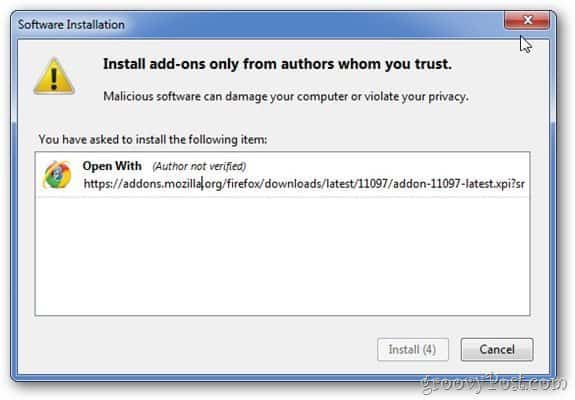
インストール後、ブラウザを再起動して拡張機能のインストールを完了します。
次は、構成を行います。小さなFirefox矢印をクリックして、Firefoxファイルメニュー(Firefoxブラウザーの左上)を開きます。
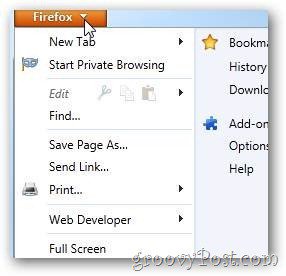
Add-onsをクリックします。
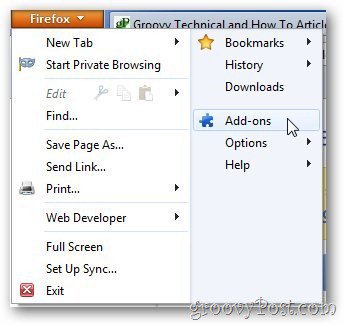
左側の[拡張機能]タブで、[アプリケーションから開く]を見つけて[オプション]をクリックします。
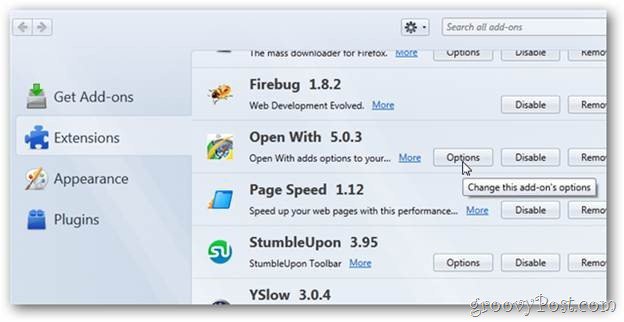
下 [メインコンテキストメニュー]ドロップダウンで、[メニュー項目として表示]をクリックします。これにより、ページを右クリックしたときにコンテキストメニューが表示されます。
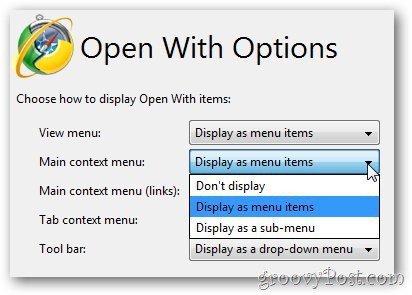
さらに、表示するブラウザとその順序を変更することもできます。私の例では、上矢印を使用してGoogle Chromeを一番上に移動しました。
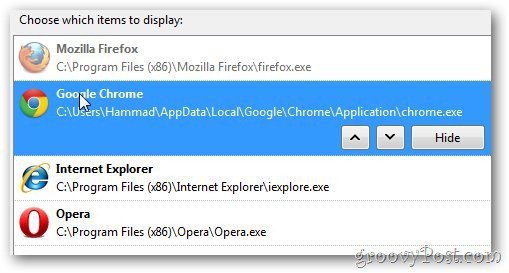
すべてがインストールおよび構成されているので、 開いた 新しいFirefoxタブまたはウィンドウでgroovyPost.comにアクセスします。ページ上の任意の場所を右クリックして、新しいOpen-Withブラウザーオプションを表示します。
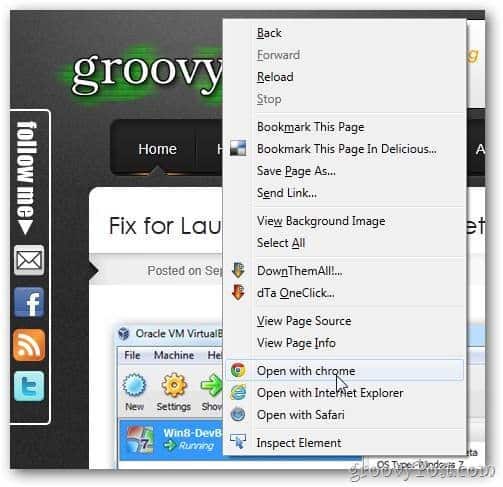
ゲスト著者:
Hammadは長い間groovyPostの読者になって貢献者になりました!ハマドはテクノロジーとブログのすべてのものを愛しており、将来的には彼からのさらなる貢献を期待しています。










コメントを残す